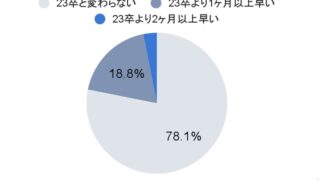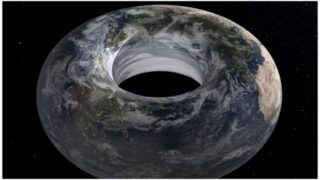先週はiPhoneアプリ「Documents」などを利用して、自宅のデスクトップPCやNASに保存されたファイルにアクセスしてみた。これと同じことをVPN経由で行えば、さらに会社のNASやPC、ルーターなどにもiPhoneからアクセスできそうだ。
……この記事を書いている時点で、東京都でまん延防止等重点措置が解除されてから333日が過ぎた。
私が勤めている新宿にある中小企業では現在、各スタッフが可能な範囲でリモートによる業務を行っている。その中で、今回はVPN接続したiPhoneから、会社にあるNASなどにアクセスしてみた。
2月13日(月):ルーターの公式アプリで会社ネットにVPN接続
アプリ「Documents」を活用することで、iPhoneをUSBメモリ代わりに利用できるようになった。とはいえ、自宅ならPCに保存したファイルに気軽にアクセスできるのに、外出先ではあらかじめダウンロードしたファイルしか利用できないのは、ちょっと不便だ。
そこで、iPhoneを会社のネットワークにVPN接続することを思いついた。これならノートPCを持ち歩いていないときでも、作業用のファイルを外出先から確認できるようになる。
iPhoneには「設定」画面内に、VPN接続のための設定を行うメニューが用意されている。ただ、会社で利用しているFortinetのVPNルーターには、専用のアプリが用意されていたので、今回はこちらを利用することにした。
あとは、前回と同じように「Documents」を利用すれば、会社のNASに保存したファイルに、外出先からアクセスできるはずだ。明日は外出の予定があるので、資料などのファイル一式を会社のNASに保存しておき、何かあったら確認するようにしよう。
2月14日(火):外出先から会社のNASに保存したファイルにアクセス
今日は打ち合わせのため、予定通りに外出することに。電車での移動中に会社のネットワークにVPN接続し、「Documents」でNASにアクセスすると、あらかじめ保存しておいた資料を確認できた。
なお、昨日いろいろと試したところ、iPhone標準のアプリ「ファイル」でも、VPNネットワーク経由でNASに保存されたファイルにアクセスできた。ただ、「Documents」とは違い、ファイルのダウンロードはできても、ファイルのアップロードは不可能。操作性はどちらも変わらないので、やはり今後も「Documents」を使うことになりそうだ。
ちなみに、以前にも利用したアプリ「Chrome Remote Desktop」を利用すれば、遠隔起動を可能にした自宅のPCをiPhoneからリモート操作して、保存されたファイルを閲覧することもできる。ただ、iPhoneの画面は小さいので、“フォルダをダブルタップして開き、表示するファイルをまたダブルタップする”といった操作が思いのほかに面倒だった。保存したファイルを閲覧するだけなら、「Documents」アプリなどを利用する方が手軽そうだ。
2月15日(水):オフィスファイルの利用にはMSの公式アプリが便利
昨日は会社のNASに保存したファイルに外出先からアクセスしたが、「Documents」に搭載されたビューアー機能では、オフィスファイルを見ることはできても、編集することができない。こうなると、ワードやエクセルといったマイクロソフトの公式アプリを、iPhoneにインストールしておいた方がよさそうだ。
「Documents」では「共有」機能を利用することで、表示しているファイルを別のアプリで開いたり、メールに添付して送ったりできる。外出先で慌てないためにも、一通りのアプリはインストールしておくべきだろう。
ちなみに、筆者のiPhoneでは動画や音楽の再生に「VLC media player」というアプリを使っている。このアプリでは同じネットワーク上にあるメディアサーバー(Windows メディアプレイヤーでストリーミング配信設定を行ったPCなど)で共有されているファイルを、自動で検索して再生することができるのだが、VPN接続しただけでは会社のネットワーク上にあるデバイスは検知されなかった。
2月16日(木):自宅から会社ルーターのゲストポートを有効に
今日は自宅でテレワーク。一方、会社のオフィスでは元同僚が作業をしているようだが、先ほど電話でやり取りしたところ、「Wi-Fi経由でインターネットに接続できなくて困っている」と言われてしまった。
会社では基本的に来客にはWi-Fiネットワークを開放しておらず、ルーターのゲストポートの操作方法も、役員など限られた人間しか把握していない。ただ、VPNで会社のネットワークに接続した状態であれば、ルーターの設定画面にアクセスできるので、今回はゲストポートを遠隔操作で有効にすることにした。iPhoneから会社のネットワークにVPN接続できる環境を整えておけば、外出中にネットワーク関係のトラブルがあっても、ある程度まで状況を把握できるかもしれない。
iPhoneを会社のネットワークにVPN接続する環境を整えたことで、また一つ外出先でできることが増えた。今後も会社と自宅を行き来しながら仕事をすることになりそうなので、何かと便利に利用できそうだ。
とある中小企業に勤める会社員、飛田氏による体当たりレポート「急遽テレワークを導入した中小企業の顛末記」。バックナンバーもぜひお楽しみください。